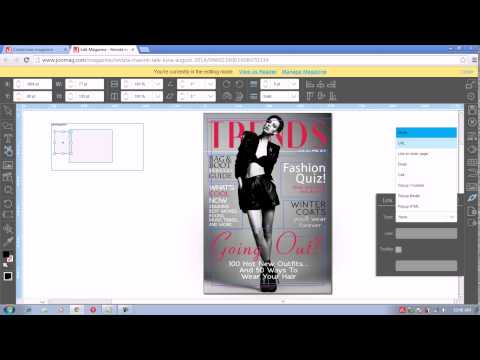
Conţinut
Cu câștigarea termenului limită, programul de publicare desktop ar trebui să funcționeze cât mai eficient posibil. Crearea de pagini principale în fazele incipiente ale proiectului InDesign poate economisi timp în sarcina dumneavoastră. Paginile principale sunt pur și simplu ceea ce sugerează numele dvs. - acestea sunt pagini cu elementele setate pentru ca celelalte pagini să fie urmate. Citiți mai departe pentru a afla cum să creați o pagină principală cu InDesign.
instrucțiuni de ghidare
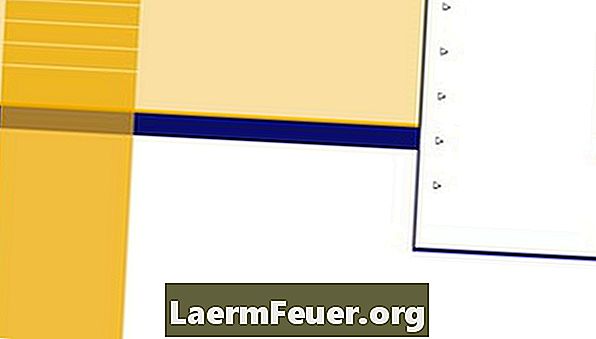
-
Deschideți panoul din meniul Pagini și alegeți "Master nou".
-
Completați opțiunile: prefix, nume, "Bazat pe Master" (pentru a vă referi la o altă pagină deja existentă cu elemente similare) și numărul de pagini pe care doriți să le creați.
-
Veți vedea litera corespunzătoare primei pagini din partea de sus a paginii. Puteți avea mai multe pagini ale unui document realizat din pagini principale diferite.
Pornind de la zero
-
Faceți prima pagină. Mulți designeri fac acest lucru punând mai întâi toate elementele în locurile lor. Ar putea fi util să vă gândiți la orice element care poate fi folosit în timp. De asemenea, este mai ușor să ștergeți un element decât să îl căutați atunci când aveți nevoie de el. Puteți apoi să transformați această pagină proiectată în pagina dvs. principală și să lucrați din acea pagină în fiecare zi și pentru fiecare proiect în care sunt necesare aceste elemente.
-
În paleta Pagini, asigurați-vă că este selectată pagina pe care doriți să o transformați într-o pagină principală și pur și simplu trageți-o în zona de mai sus și redenumiți-o. O altă opțiune este să selectați pagina și să alegeți "Salvați ca Master" din meniu și apoi să o redenumiți.
-
Puteți crea, de asemenea, o pagină principală "fiică" de pe o pagină principală "părinte". Aceasta se numește o cascadă. Practic, o pagină principală poate avea atributele unei pagini principale "părinte", fără ca cineva să introducă și să modifice elementele individuale care trebuie să imite o altă pagină. Selectați pagina principală "fiică" din paleta Pagini și alegeți "Opțiuni principale pentru XX" (în XX, introduceți numele paginii principale). Apoi, alegeți pagina principală "părinte" făcând clic pe "Bazat pe Master". Acum, ori de câte ori faceți o schimbare la pagina principală "părinte", pagina principală "fiică" va reflecta, de asemenea, acea schimbare.
De pe o pagină proiectată
sfaturi
- Vedeți acest lucru în practică. Uneori vă ajută să vedeți o pagină principală utilizată pentru a demonstra că economisește timp. Pentru a viziona un videoclip pe paginile master, accesați Adobe. Mai multe videoclipuri explicative pot fi găsite în Lynda.